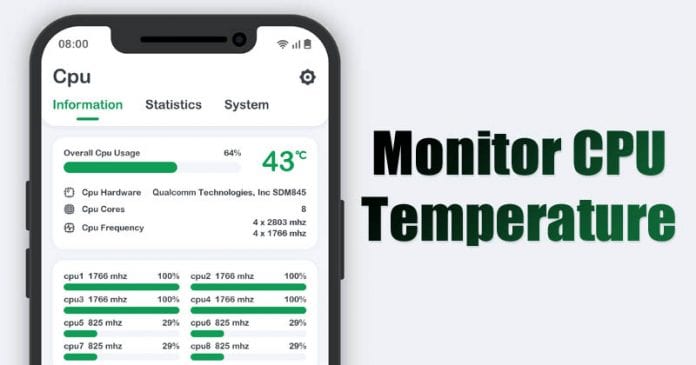A Google Chromecast használata nagyszerű, de időnként vissza kell állítani. Ha az eszköz lefagy, vagy ha új otthonba költözik, és vissza szeretné állítani a gyári beállításokat, el kell végeznie a gyári adatok visszaállítását (FDR) az eszközön.

Ebben a cikkben bemutatja a Chromecast-eszköz gyári visszaállításának különféle módjait a modelltől függően, valamint azt, hogy mit kell tenni, ha a Chromecast visszaállítása sikertelen. Kezdjük el!
Hogyan kell A Chromecast gyári visszaállítása Gen 1, 2, 3 és 3 Ultra
A Google Chromecast visszaállításának két módja van. Az első a Chromecast alkalmazásba való belépést jelenti, a másik pedig az eszköz hardveres visszaállítását. Az eszköz folyamata kissé eltér az 1. generációtól a 2. és 3. generációs modellektől. Ami a Google Home alkalmazás használatát illeti, a folyamat ugyanaz Android és iPhone esetében. Bontsuk szét.
A Chromecast alaphelyzetbe állítása (1. generáció)

A Chromecast (Gen. 1) hardverkulcs visszaállítása egyszerű, de némi türelmet igényel, kivéve, ha úgy dönt, hogy alaphelyzetbe állítja az Android vagy az IOS alkalmazás használatával.
A Chromecast Gen. 1, 2, 3 és 3 Ultra visszaállítása a Google Home alkalmazással (Android/iOS)
- Indítsa el a „Google Home alkalmazást” Android- vagy iPhone-eszközén.

- Keresse meg a visszaállítani kívánt Chromecast-eszközt.

- Érintse meg a „fogaskerék ikont” (Beállítások) a jobb felső sarokban.

- Érintse meg a „függőleges ellipszist” (három függőleges pont) az opciók eléréséhez.

- Válassza a „Gyári beállítások visszaállítása” lehetőséget.

- Erősítse meg, hogy vissza szeretné állítani az eszközt a „Gyári beállítások visszaállítása” gomb ismételt megérintésével.
A Chromecast (1. generációs) visszaállítása a hardverkulcs segítségével
- Ha a Chromecast Gen 1 csatlakoztatva van a tévéhez, tartsa lenyomva a hardverkulcs oldalsó gombját legalább 25 másodpercig, és várja meg, amíg a folyamatosan világító LED pirosan villogni kezd.

- Amint a LED fehéren villog, engedje el, és a Chromecast újraindul a visszaállítási folyamat befejezéséhez.
A Chromecast (Gen 2, 3 és 3 Ultra) alaphelyzetbe állítása a Dongle segítségével
A 2. és 3. generációs Chromecast hardverkulcsok gyári visszaállítási lehetőségei nagyon hasonlóak az 1. generációs hardverkulcsok visszaállításához. Azonban nem kell 25 másodpercig lenyomva tartani a reset gombot, és a LED-ek színei is eltérőek.
- Ha a Chromecast csatlakoztatva van a tévéhez, tartsa lenyomva az oldalán lévő gombot, és várja meg, amíg a LED narancssárgán villogni kezd.

- Amint a LED folyamatosan fehérre vált, engedje fel a gombot, és a Chromecast újraindul a visszaállítási folyamat befejezéséhez.
Amint látja, a Google Chromecast visszaállítása egyszerű, függetlenül attól, hogyan csinálja. Ne feledje, hogy a visszaállítás MINDEN adatot töröl, így a testreszabásai és a harmadik féltől származó alkalmazások örökre eltűnnek. Ha további használati tippekre van szüksége, tekintse meg útmutatónkat a Google Chromecast használatáról.
A Chromecast gyári visszaállítására vonatkozó GYIK
Vissza kell állítanom a Chromecast gyári beállításait?
A Chromecast gyári beállításainak visszaállításának leggyakoribb oka az, hogy problémái vannak az eszköz működtetésével, vagy kapcsolati problémái vannak, és nem tudja frissíteni a Wi-Fi-t. Egy másik ok lehet, hogy új Wi-Fi-hálózathoz kell csatlakoznia, de a régi nem érhető el. Végül vissza kell állítania a gyári beállításokat a Chromecaston, ha el akarja adni, vagy át kívánja adni egy másik felhasználónak.
Van azonban néhány alapvető hibaelhárítási lépés, amelyeket megtehet, hogy elkerülje a gyári beállítások visszaállítását, ha problémák merülnek fel. Például, ha kapcsolati problémái vannak, elfelejtheti az aktuális hálózatot, és újra hozzáadhatja.
Szerencsére a Chromecast egyszerű beállítási folyamattal rendelkezik. Még ha el is kell végeznie a gyári beállítások visszaállítását, ez nem jelent akkora gondot, mint néhány más technológiai eszköz.
Hogyan állíthatom vissza a Chromecast with Google TV gyári beállításait?
A Google TV-vel ellátott Chromecast egy kicsit eltér a hagyományos Chromecast-eszközöktől, főleg azért, mert Google TV operációs rendszerrel rendelkezik, mint ahogy bizonyos tévéken is látja. Ezért a gyári beállítások visszaállítása nem jelenik meg a Google Home-ban – ez a lehetőség a Google OS-be van beépítve.
1. Egyszerűen nyissa meg a „Beállítások”, majd a „Rendszer -> Névjegy -> Gyári beállítások visszaállítása” menüpontot.
Hogyan javíthatom ki, hogy a gyári beállítások visszaállítása nem jelenik meg a Chromecastom Google Home-jában?
Ha a „Gyári beállítások visszaállítása” hiányzik a Home alkalmazás menüjéből, az azért van, mert Chromecastot használ a Google TV-vel, vagy az okostelefon nem kommunikál a szokásos Chromecast eszközzel. A kommunikáció hiányának két oka van.
1. A kezdéshez győződjön meg arról, hogy okostelefonja ugyanahhoz a Wi-Fi hálózathoz csatlakozik, mint a Chromecast eszköz. Ha nem ugyanahhoz a Wi-Fi-hálózathoz csatlakozik, akkor kihagyja az eszköz visszaállításának lehetőségét, valamint a többi lehetőséget. Ez magában foglalja ugyanazt a sávot is, például 2,4 GHz vagy 5 GHz.
2. Ezután győződjön meg arról, hogy a televízió, amelyhez a Chromecast csatlakoztatva van, be van kapcsolva. Kapcsolja be a TV-t, és lépjen a Chromecast eszközt aktiváló bemenetre.
3. Ezután nyissa meg a Home alkalmazást, és kövesse a gyári beállítások visszaállítására vonatkozó eljárásokat. Meg kell jelennie a „Gyári beállítások visszaállítása” opciónak.
Alapvetően a Chromecast tudja, ha a TV be van kapcsolva. Ha kikapcsolja, a Chromecast szünetelteti a lejátszást, és alvó módba léphet. Ezért a vezeték nélküli helyi hálózatról (WLAN) is leválhat.